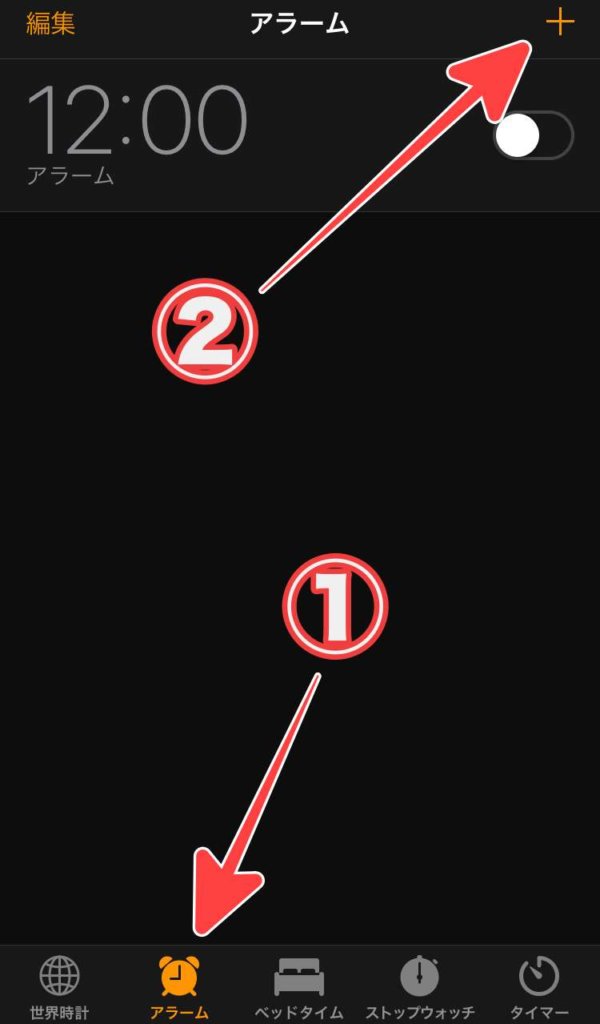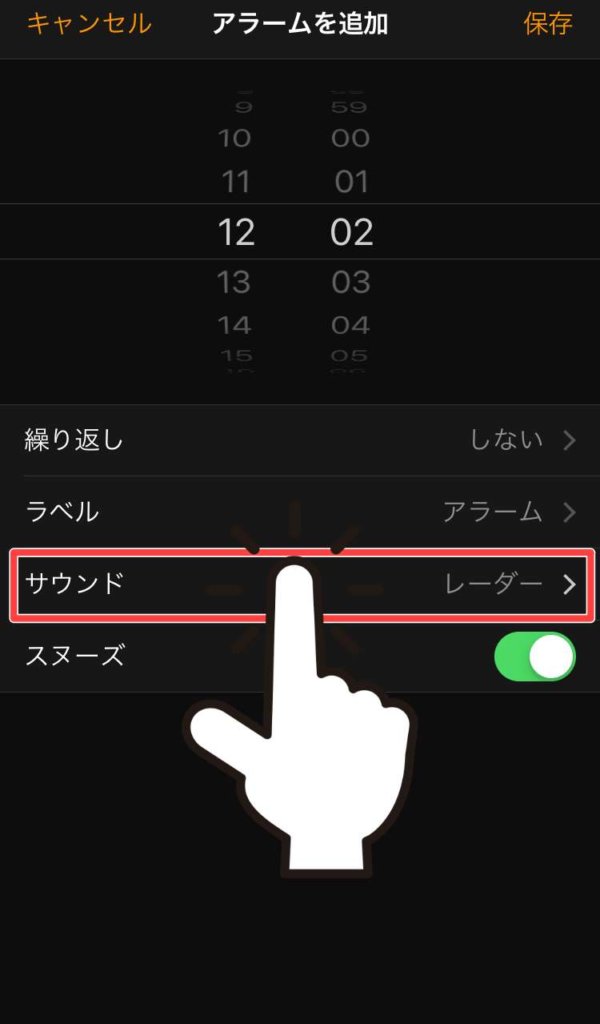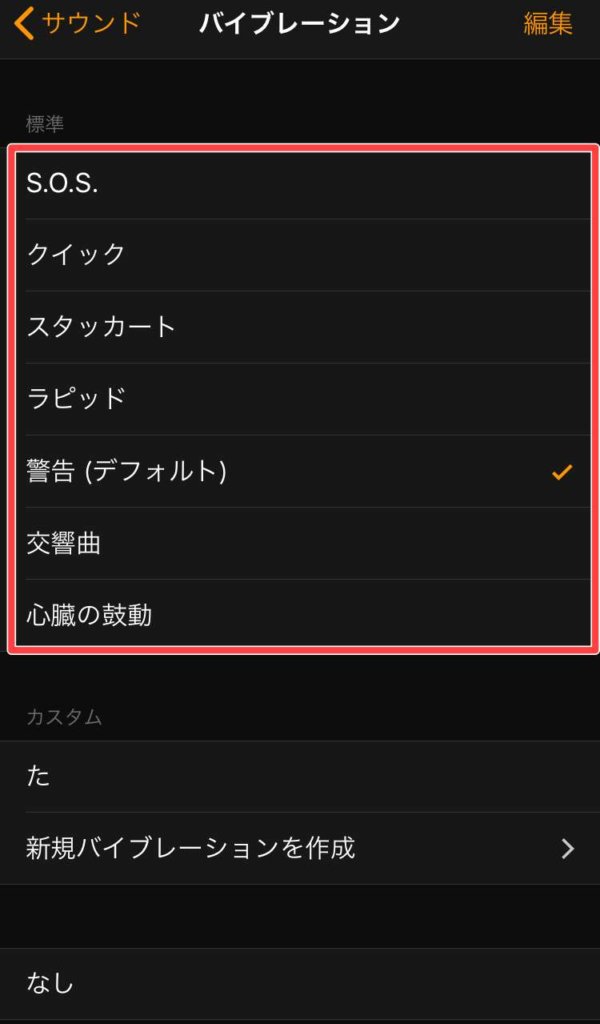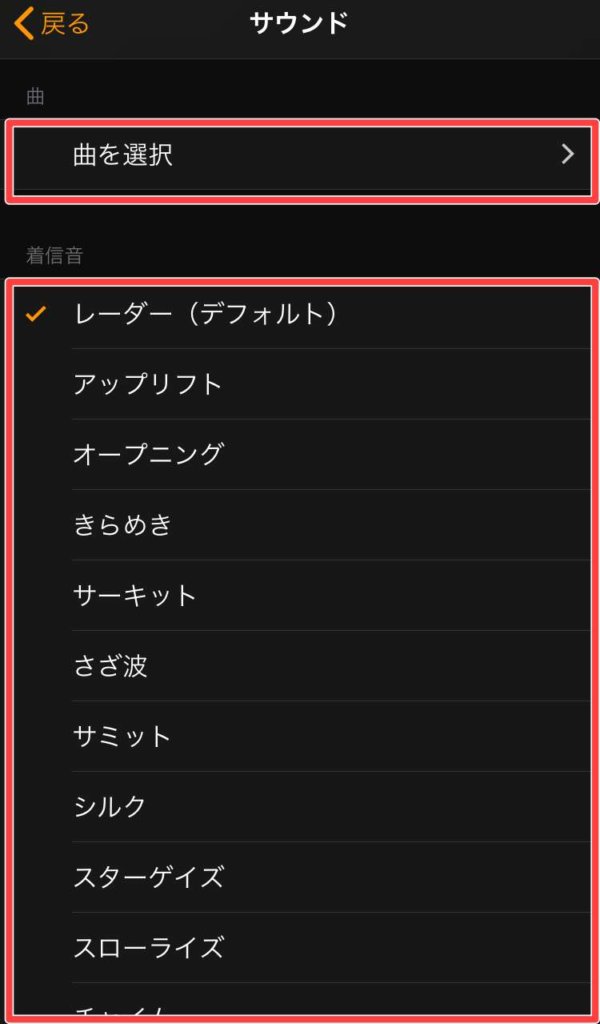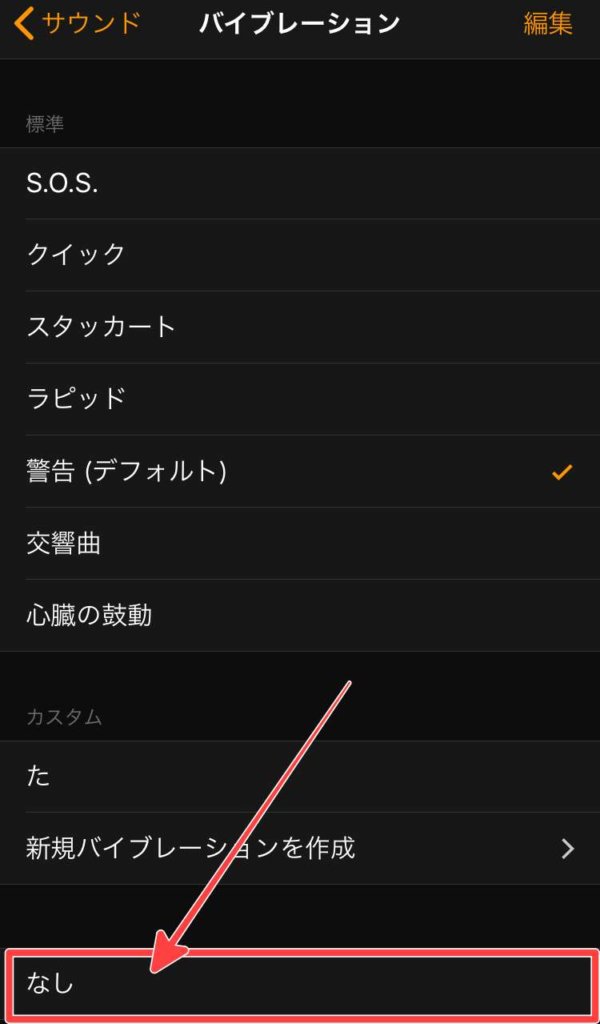iPhoneの「時計」アプリでアラームを音無しで、バイブレーション有りにしたいなぁ。

私はiPhoneのアラームを音有りでバイブレーションも有りにしたい…

この様に環境に合わせてiPhoneのアラーム音を切り替える事が出来ると良いですよね。
そこでこの記事ではiPhoneのアラームを、
- [音無し・バイブあり]にする設定
- [音有り・バイブなし]にする設定

もちろん両方有りにしたり、両方無しにすることも可能です♪
この設定を使いこなす事でシーン合わせて快適にiPhoneのアラームを利用できるはずです。
そして合わせてiPhoneの低電力モードも一緒に利用するとバッテリーの持ちも良くなりますよ。
iPhoneのアラームを[音無し・バイブあり]にする設定
映画館や病院など、アラーム音を出すことのできない環境に重宝する方法です。

アラームの音は出したくない、でもバイブレーションは有りにしたい、そんな時の設定方法を紹介します。
アラームを[音無し・バイブあり]にする設定方法
まず初めにiPhoneの「時計」アプリを起動させ、下部にある「アラーム」をタップし、次に右上の「+」をタップします。
そしてアラーム音を鳴らしたい時間をセットし、「サウンド」をタップします。
するとアラームの「サウンド」を選択できる画面が表示されますので、一番下にある「なし」をタップします。
これでこのアラームの設定に関しては、音なしにする事ができました。
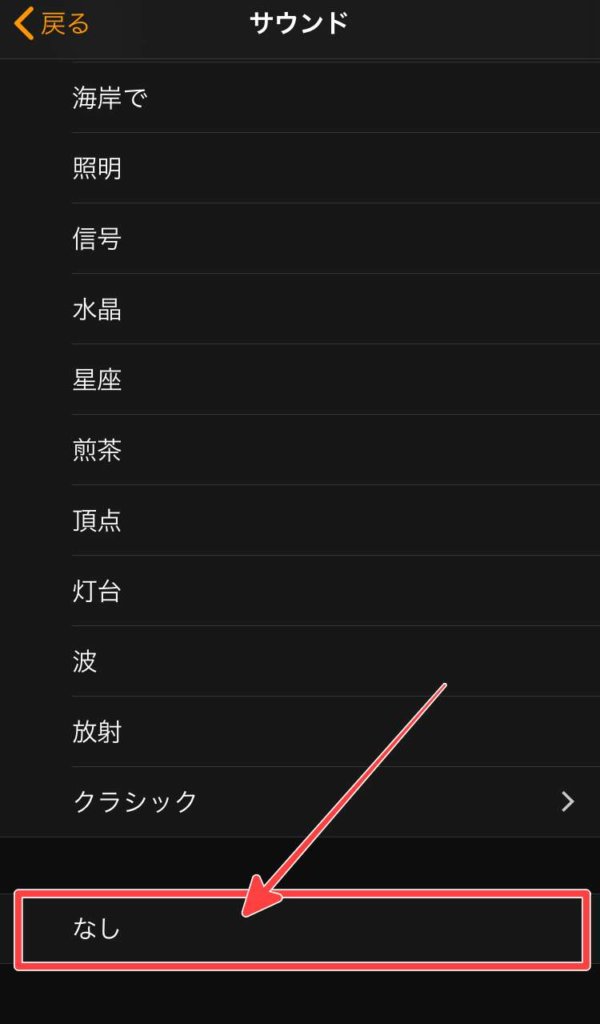
そして次はバイブレーションを有りにする設定です。
先ほどの「サウンド」画面を上にスクロールすると、「バイブレーション」という項目がありますのでタップします。
「S.O.S」等のバイブレーションのレパートリーがありますのでお好きなバイブレーションを選択します。
お好みのバイブレーションを選択したら、「アラームを追加」まで戻って右上にある「保存」をタップすると[音無し・バイブあり]の設定は完了です。
アラームのバイブレーションが機能しない時の確認方法
iPhoneのアラームを[音無し・バイブあり]の設定にしたにも関わらず、バイブレーションが機能しない場合は次の設定を確認してください。
に進んだら、
- 「着信スイッチ選択時」:「オン(緑色)」
- 「サイレントスイッチ選択時」:「オン(緑色)」
であることを確認してください。
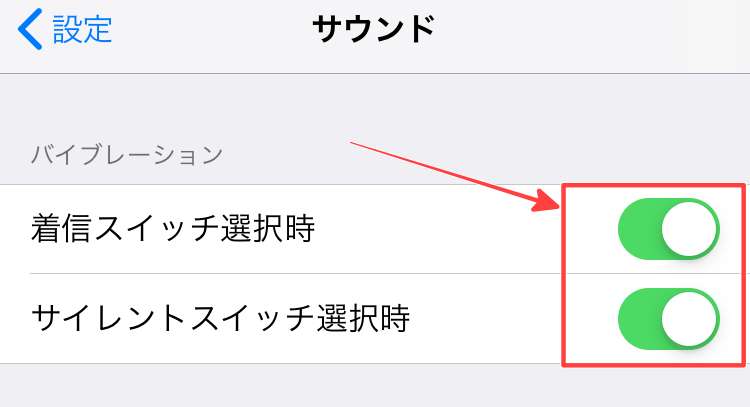

ここがオフになっていると、アラームでバイブレーションをオンにしていても正しく機能しませんので、アラームでバイブを使いたい時は必ずオンにしておきましょう。
では、次に[音有り・バイブなし]の設定について紹介します。
iPhoneのアラームを[音有り・バイブなし]にする設定
先ほどの[音無し・バイブあり]の設定とは真逆の[音有り・バイブなし]の設定について紹介したいと思います。
朝の目覚ましアラームで音のみで目覚めたい場合などに有効な設定です。
アラームを[音有り・バイブなし]にする設定方法
先ほどの[音無し・バイブあり]の設定とほとんど設定の流れは同じになります。
まず初めにiphoneの「時計」アプリを起動させ、下部にある「アラーム」をタップし、次に右上の「+」をタップします。

ここまでは先ほどと同じです。
そしてアラーム音を鳴らしたい時間をセットし、「サウンド」をタップし「曲」「着信音」の中から好きなアラーム音を選択します。
次に「サウンド」画面を上にスクロールして「バイブレーション」をタップし「なし」をタップします。
そして、アラームの音量を小さくしたい/大きくしたい場合は、「時計」アプリでは設定できませんので、iPhoneの設定を確認します。
「設定アプリ」>「サウンド」内の[着信音と通知音]のボールを左右に動かして音量の調節を行うようにしましょう。
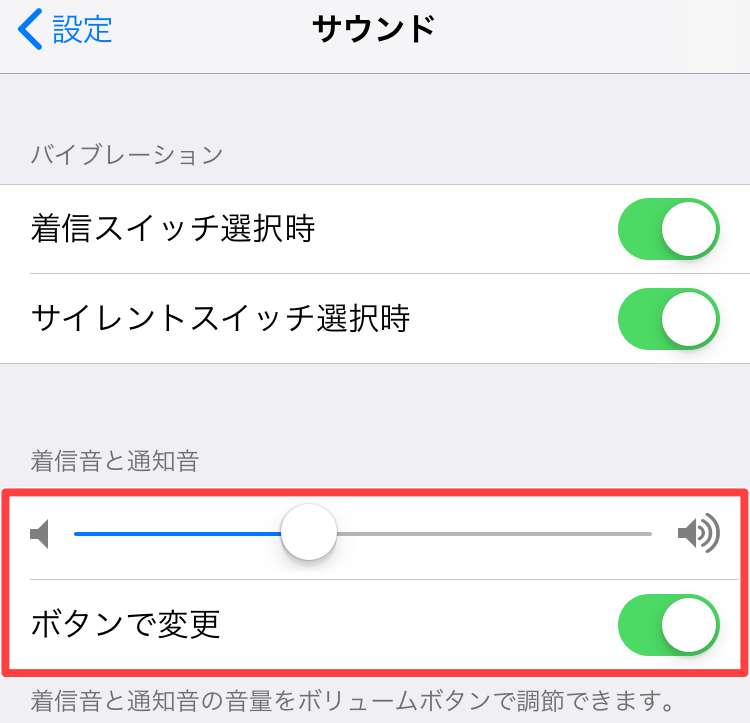
関連記事【iPhone】電話で相手の声が聞こえない時の原因や対処法
まとめ
今回はiPhoneのアラームを[音無し・バイブあり][音有り・バイブなし]にする設定方法について紹介しました。
希望通りの設定にできましたでしょうか。

この操作になれるといろんなパターンのアラームが作れますのですごく重宝しますよ。
ぜひ参考にしてみてくださいね。
また、iPhoneでも言えるのですが迷惑メール対策はしていますか?
以下の記事ではそんな迷惑メール対策について解説しましたので、最近迷惑メールが増えたと感じる方は必読です。